Иногда возникает необходимость создать список по отдельным заказам, чтобы выполнить определенные действия с ними. К примеру, передать информацию по заказу в другой отдел. Ниже описываем, как работать со списками.
Как создать список заказов
Перейдите в раздел «Продажи» → «Заказы» и при необходимости используйте фильтры для поиска заказов, список которых необходимо создать:
- Отметьте необходимые заказы;
- Нажмите кнопку «Отмеченные: ххх»;
- Нажмите кнопку «Создать список заказов».

Созданный список будет сохранен в разделе «Продажи» → «Списки заказов».

Какие действия можно выполнить со списком заказов
В разделе «Списки заказов» можно увидеть все уже созданные списки.
Ознакомимся с действиями в этих списках:
- Название списка — по нажатию на название списка можно его переименовать;
- Отображение названия типа списка;
- Создать реестр – отвечает за создание реестра для Новой Почты. Кнопка будет доступна напротив списка, если все заказы в списке относятся к одному типу доставки и одной службе доставки;
- Печать наклеек созданных ТТН для УкрПочты и Новой Почты;
- Экспорт заказов на основе созданного шаблона;
- Печать списка на основе созданного шаблона;
- Удалить список;
- Открыть список заказов.
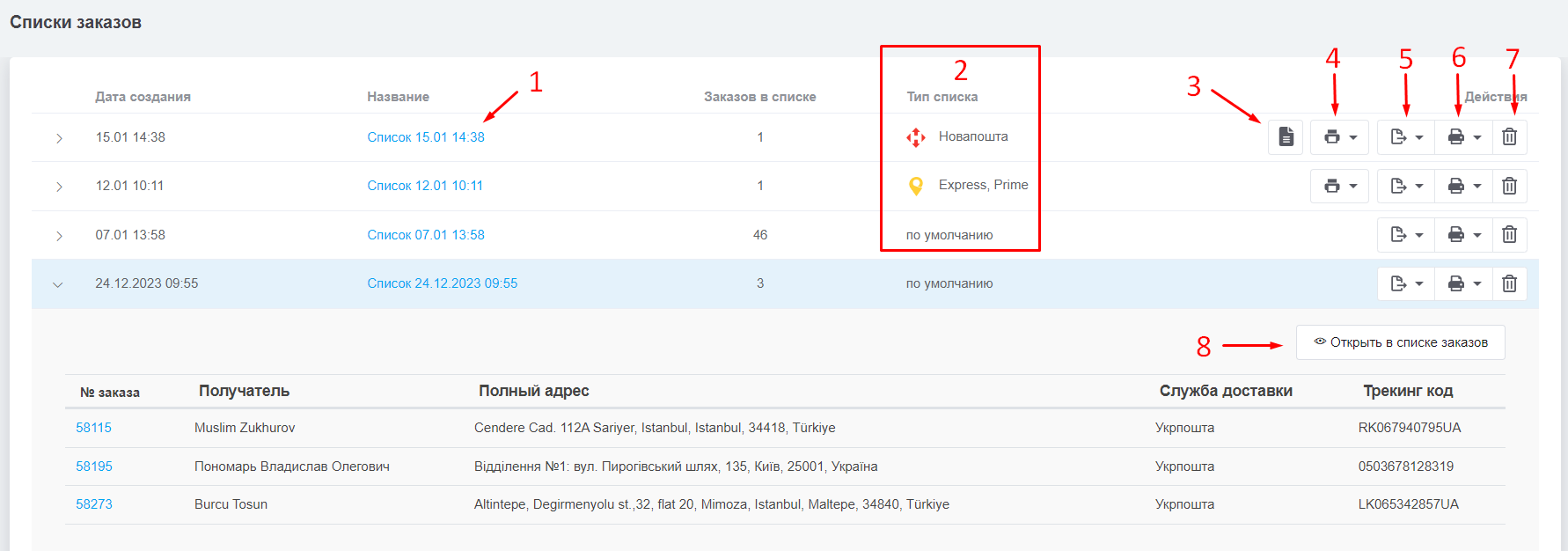
Какая информация отображается в списке заказов
Развернув созданный список отображается следующая информация:
- Номер заказа — по нажатию на номер, откроется карточка заказа;
- Получатель — полное имя получателя, указанного в заказе;
- Полный адрес, куда нужно доставить товар по заказу;
- Служба доставки;
- Трекинг код.
Таким образом, с помощью созданных списков заказов вы можете выполнять массовые действия для печати, передавать информацию курьерам для доставок или предоставлять необходимую информацию для других отделов.